EXCEL合并工作表宏代码
使用VBA合并多个Excel工作簿(3种形式)
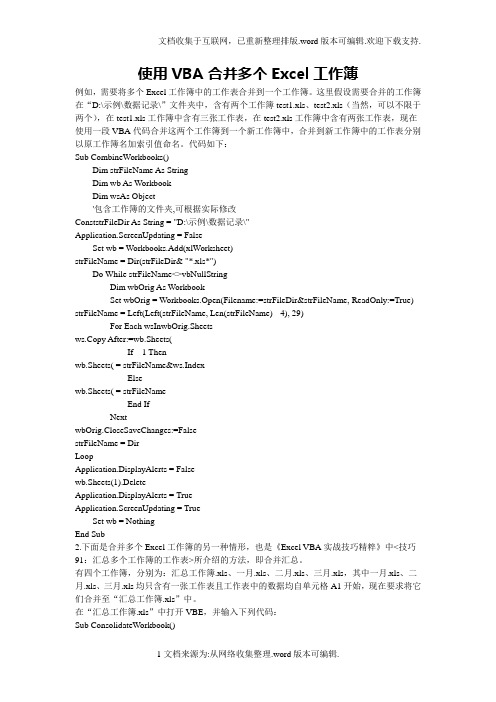
使用VBA合并多个Excel工作簿例如,需要将多个Excel工作簿中的工作表合并到一个工作簿。
这里假设需要合并的工作簿在“D:\示例\数据记录\”文件夹中,含有两个工作簿test1.xls、test2.xls(当然,可以不限于两个),在test1.xls工作簿中含有三张工作表,在test2.xls工作簿中含有两张工作表,现在使用一段VBA代码合并这两个工作簿到一个新工作簿中,合并到新工作簿中的工作表分别以原工作簿名加索引值命名。
代码如下:Sub CombineWorkbooks()Dim strFileName As StringDim wb As WorkbookDim wsAs Object'包含工作簿的文件夹,可根据实际修改ConststrFileDir As String = "D:\示例\数据记录\"Application.ScreenUpdating = FalseSet wb = Workbooks.Add(xlWorksheet)strFileName = Dir(strFileDir& "*.xls*")Do While strFileName<>vbNullStringDim wbOrig As WorkbookSet wbOrig = Workbooks.Open(Filename:=strFileDir&strFileName, ReadOnly:=True) strFileName = Left(Left(strFileName, Len(strFileName) - 4), 29)For Each wsInwbOrig.Sheetsws.Copy After:=wb.Sheets(If 1 Thenwb.Sheets( = strFileName&ws.IndexElsewb.Sheets( = strFileNameEnd IfNextwbOrig.CloseSaveChanges:=FalsestrFileName = DirLoopApplication.DisplayAlerts = Falsewb.Sheets(1).DeleteApplication.DisplayAlerts = TrueApplication.ScreenUpdating = TrueSet wb = NothingEnd Sub2.下面是合并多个Excel工作簿的另一种情形,也是《Excel VBA实战技巧精粹》中<技巧91:汇总多个工作簿的工作表>所介绍的方法,即合并汇总。
VBA合并多个EXCEL表代码(推荐文档)

VBA合并多个EXCEL表代码1、以下是合并多个EXCEL表为同一个EXCEL表Sub CombineWorkbooks()Dim FilesToOpenDim x As IntegerOn Error GoTo ErrHandlerApplication.ScreenUpdating = FalseFilesToOpen = Application.GetOpenFilename _(FileFilter:="MicroSoft Excel文件(*.xls),*.xls", _MultiSelect:=True, Title:="要合并的文件")If TypeName(FilesToOpen) = "Boolean" ThenMsgBox "没有选中文件"GoTo ExitHandlerEnd Ifx = 1While x <= UBound(FilesToOpen)Workbooks.Open Filename:=FilesToOpen(x)Sheets().Move after:=ThisWorkbook.Sheets _(ThisWorkbook.Sheets.Count)x = x + 1WendExitHandler:Application.ScreenUpdating = TrueExit SubErrHandler:MsgBox Err.DescriptionResume ExitHandlerEnd Sub2、以下是合并多个EXCEL表单为同一个表单Sub test()edRange.ClearContentsDim countalla, countthis As Integercountallb = 0countthis = 0For i = 1 To Sheets.CountIf Sheets(i).Name <> Thencountthis = Sheets(i).UsedRange.Rows.CountSheets(i).UsedRange.Copy[a65536].End(xlUp).Offset(1, 1)countallb = countallb + countthisActiveSheet.Range("a" & countallb, Range("a" & countallb).End(xlUp).Offset(1, 0)).Value = Sheets(i).NameEnd IfNext iEnd Sub3、将多个EXCEL表合并成一个表单Sub CombineWorkbooks()Dim FilesToOpenDim x As IntegerDim countalla, countthis As Integercountallb = 0countthis = 0On Error GoTo ErrHandlerApplication.ScreenUpdating = FalseFilesToOpen = Application.GetOpenFilename _(FileFilter:="MicroSoft Excel文件(*.xls),*.xls", _MultiSelect:=True, Title:="要合并的文件")If TypeName(FilesToOpen) = "Boolean" ThenMsgBox "没有选中文件"GoTo ExitHandlerEnd Ifx = 1ThisWorkbook.Sheets("合并").UsedRange.ClearContentsWhile x <= UBound(FilesToOpen)Workbooks.Open Filename:=FilesToOpen(x)Sheets().Move after:=ThisWorkbook.Sheets("合并")If ThisWorkbook.Sheets(2).Name <> "合并" Thencountthis =ThisWorkbook.Sheets(2).UsedRange.Rows.CountThisWorkbook.Sheets(2).UsedRange.Copy ThisWorkbook.Sheets("合并").[a65536].End(xlUp).Offset(1, 0)countallb = countallb + countthis'ThisWorkbook.Sheets("合并").Range("a" & countallb, Range("a" & countallb).End(xlUp).Offset(1, 0)).Value = ThisWorkbook.Sheets(2).NameApplication.DisplayAlerts = FalseThisWorkbook.Sheets(2).DeleteApplication.DisplayAlerts = TrueEnd Ifx = x + 1WendExitHandler:Application.ScreenUpdating = TrueExit SubErrHandler:MsgBox Err.DescriptionResume ExitHandlerEnd Sub。
用VBA实现把多个Excel文件合并到一个Excel文件的多个工作表(Sheet)里
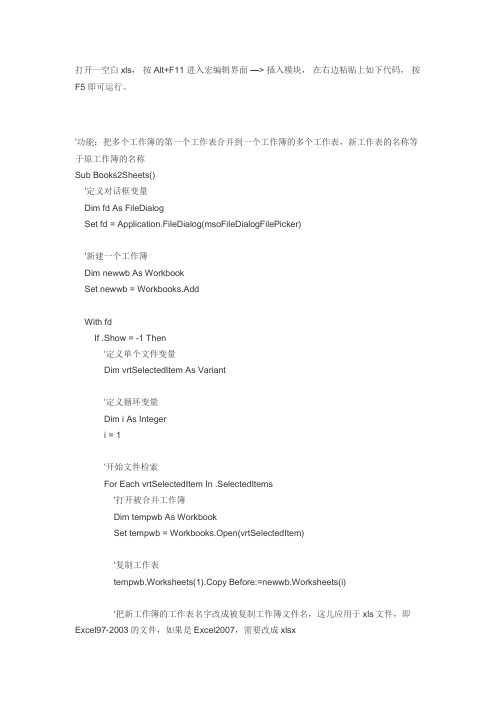
打开一空白xls,按Alt+F11 进入宏编辑界面—> 插入模块,在右边粘贴上如下代码,按F5 即可运行。
'功能:把多个工作簿的第一个工作表合并到一个工作簿的多个工作表,新工作表的名称等于原工作簿的名称Sub Books2Sheets()'定义对话框变量Dim fd As FileDialogSet fd = Application.FileDialog(msoFileDialogFilePicker)'新建一个工作簿Dim newwb As WorkbookSet newwb = Workbooks.AddWith fdIf .Show = -1 Then'定义单个文件变量Dim vrtSelectedItem As Variant'定义循环变量Dim i As Integeri = 1'开始文件检索For Each vrtSelectedItem In .SelectedItems'打开被合并工作簿Dim tempwb As WorkbookSet tempwb = Workbooks.Open(vrtSelectedItem)'复制工作表tempwb.Worksheets(1).Copy Before:=newwb.Worksheets(i)'把新工作簿的工作表名字改成被复制工作簿文件名,这儿应用于xls文件,即Excel97-2003的文件,如果是Excel2007,需要改成xlsxnewwb.Worksheets(i).Name = VBA.Replace(, ".xls", "")'关闭被合并工作簿tempwb.Close SaveChanges:=Falsei = i + 1Next vrtSelectedItemEnd IfEnd WithSet fd = NothingEnd Sub。
合并EXCEL表-VBA宏代码
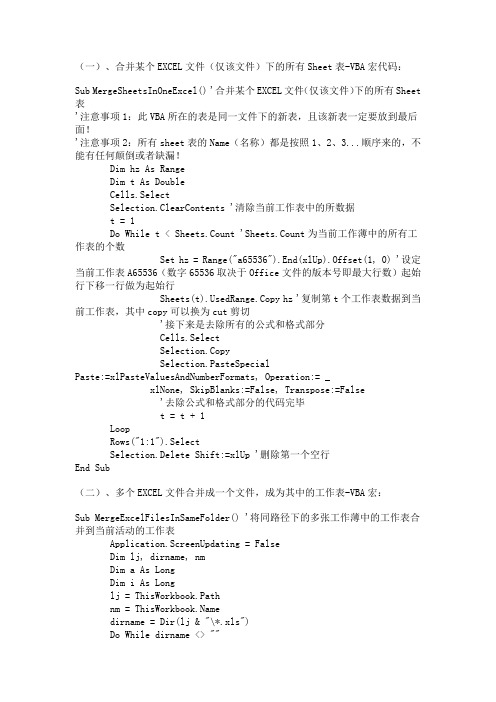
(一)、合并某个EXCEL文件(仅该文件)下的所有Sheet表-VBA宏代码:Sub MergeSheetsInOneExcel() '合并某个EXCEL文件(仅该文件)下的所有Sheet 表'注意事项1:此VBA所在的表是同一文件下的新表,且该新表一定要放到最后面!'注意事项2:所有sheet表的Name(名称)都是按照1、2、3...顺序来的,不能有任何颠倒或者缺漏!Dim hz As RangeDim t As DoubleCells.SelectSelection.ClearContents '清除当前工作表中的所数据t = 1Do While t < Sheets.Count 'Sheets.Count为当前工作薄中的所有工作表的个数Set hz = Range("a65536").End(xlUp).Offset(1, 0) '设定当前工作表A65536(数字65536取决于Office文件的版本号即最大行数)起始行下移一行做为起始行Sheets(t).UsedRange.Copy hz '复制第t个工作表数据到当前工作表,其中copy可以换为cut剪切'接下来是去除所有的公式和格式部分Cells.SelectSelection.CopySelection.PasteSpecialPaste:=xlPasteValuesAndNumberFormats, Operation:= _xlNone, SkipBlanks:=False, Transpose:=False'去除公式和格式部分的代码完毕t = t + 1LoopRows("1:1").SelectSelection.Delete Shift:=xlUp '删除第一个空行End Sub(二)、多个EXCEL文件合并成一个文件,成为其中的工作表-VBA宏:Sub MergeExcelFilesInSameFolder() '将同路径下的多张工作薄中的工作表合并到当前活动的工作表Application.ScreenUpdating = FalseDim lj, dirname, nmDim a As LongDim i As Longlj = ThisWorkbook.Pathnm = dirname = Dir(lj & "\*.xls")Do While dirname <> ""If dirname <> nm ThenWorkbooks.Open Filename:=lj & "\" & dirnamea = Sheets.Count '读当前工作薄中的所有的工作表Workbooks(nm).ActivateFor i = 1 To aWorkbooks(dirname).Sheets(i).UsedRange .Copy Range("a65536").End(xlUp).Offset(2, 0) '复制新打开的工作簿的第一个工作表的已用区域到rngNext iWorkbooks(dirname).Close FalseEnd Ifdirname = DirLoopEnd SubSub MergeExcelFiles() '合并工作簿中所有非空工作表。
EXCEL中如何将多个工作表的内容合并到一个表格中
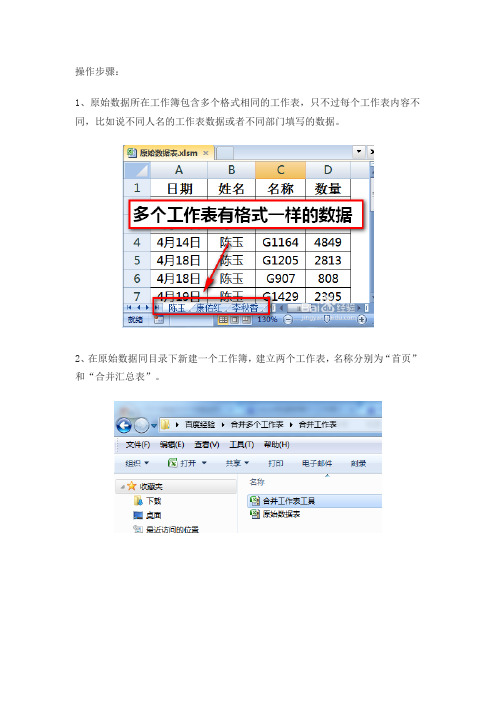
操作步骤:1、原始数据所在工作簿包含多个格式相同的工作表,只不过每个工作表内容不同,比如说不同人名的工作表数据或者不同部门填写的数据。
2、在原始数据同目录下新建一个工作簿,建立两个工作表,名称分别为“首页”和“合并汇总表”。
3、按Alt+F11进入VBA代码编辑和调试界面。
#4、根据下图提示,插入一个模块。
5、将下述代码粘贴到模块空白处:复制代码代码如下:Sub CombineSheetsCells()Dim wsNewWorksheet As Worksheet Dim cel As RangeDim DataSource, RowTitle, ColumnTitle, SourceDataRows, SourceDataColumns As Var iantDim TitleRow, TitleColumn As RangeDim Num As IntegerDim DataRows As LongDataRows = 1Dim TitleArr()Dim ChoiceDim MyName$, MyFileName$, ActiveSheetName$, AddressAll$, AddressRow$, AddressCo lumn$, FileDir$, DataSheet$, myDelimiter$Dim n, in = 1i = 1= FalseWorksheets("合并汇总表").DeleteSet wsNewWorksheet = (, after:=Worksheets)= "合并汇总表"MyFileName = ("Excel工作薄 (*.xls*),*.xls*")If MyFileName = "False" ThenMsgBox "没有选择文件!请重新选择一个被合并文件!", vbInformation, "取消"ElseFilename:=MyFileNameNum =MyName =Set DataSource = (prompt:="请选择要合并的数据区域:", Type:=8) AddressAll =SourceDataRows =SourceDataColumns == False= FalseFor i = 1 To Num(i).Activate(i).Range(AddressAll).SelectActiveSheetName =("合并汇总表").Select("合并汇总表").Range("A" & DataRows).Value = ActiveSheetName("合并汇总表").Range(Cells(DataRows, 2), Cells(DataRows, 2)).Select Paste:=xlPasteColumnWidths, Operation:=xlNone, _SkipBlanks:=False, Transpose:=FalsePaste:=xlPasteAll, Operation:=xlNone, SkipBlanks:= _False, Transpose:=FalsePaste:=xlPasteValues, Operation:=xlNone, SkipBlanks _:=False, Transpose:=FalseDataRows = DataRows + SourceDataRowsWorkbooks(MyName).ActivateNext i= True= TrueEnd IfWorkbooks(MyName).CloseEnd Sub|6、在“首页”工作表中按下图示范插入一个窗体控件并指定宏为插入的代码名称。
使用VBA合并多个Excel工作簿(3种形式)
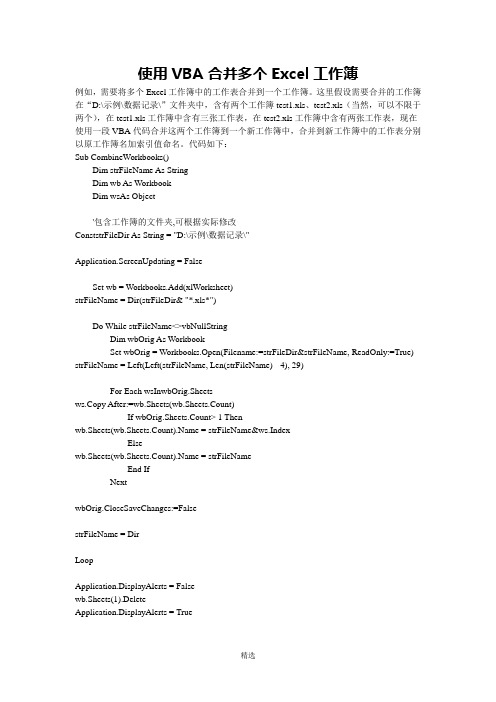
使用VBA合并多个Excel工作簿例如,需要将多个Excel工作簿中的工作表合并到一个工作簿。
这里假设需要合并的工作簿在“D:\示例\数据记录\”文件夹中,含有两个工作簿test1.xls、test2.xls(当然,可以不限于两个),在test1.xls工作簿中含有三张工作表,在test2.xls工作簿中含有两张工作表,现在使用一段VBA代码合并这两个工作簿到一个新工作簿中,合并到新工作簿中的工作表分别以原工作簿名加索引值命名。
代码如下:Sub CombineWorkbooks()Dim strFileName As StringDim wb As WorkbookDim wsAs Object'包含工作簿的文件夹,可根据实际修改ConststrFileDir As String = "D:\示例\数据记录\"Application.ScreenUpdating = FalseSet wb = Workbooks.Add(xlWorksheet)strFileName = Dir(strFileDir& "*.xls*")Do While strFileName<>vbNullStringDim wbOrig As WorkbookSet wbOrig = Workbooks.Open(Filename:=strFileDir&strFileName, ReadOnly:=True) strFileName = Left(Left(strFileName, Len(strFileName) - 4), 29)For Each wsInwbOrig.Sheetsws.Copy After:=wb.Sheets(wb.Sheets.Count)If wbOrig.Sheets.Count> 1 Thenwb.Sheets(wb.Sheets.Count).Name = strFileName&ws.IndexElsewb.Sheets(wb.Sheets.Count).Name = strFileNameEnd IfNextwbOrig.CloseSaveChanges:=FalsestrFileName = DirLoopApplication.DisplayAlerts = Falsewb.Sheets(1).DeleteApplication.DisplayAlerts = TrueApplication.ScreenUpdating = TrueSet wb = NothingEnd Sub2.下面是合并多个Excel工作簿的另一种情形,也是《Excel VBA实战技巧精粹》中<技巧91:汇总多个工作簿的工作表>所介绍的方法,即合并汇总。
excel怎么合并多个工作表
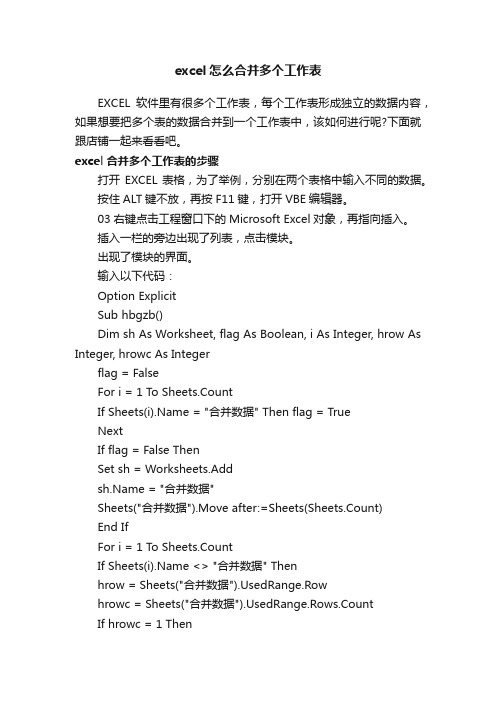
excel怎么合并多个工作表EXCEL软件里有很多个工作表,每个工作表形成独立的数据内容,如果想要把多个表的数据合并到一个工作表中,该如何进行呢?下面就跟店铺一起来看看吧。
excel合并多个工作表的步骤打开EXCEL表格,为了举例,分别在两个表格中输入不同的数据。
按住ALT键不放,再按F11键,打开VBE编辑器。
03右键点击工程窗口下的Microsoft Excel对象,再指向插入。
插入一栏的旁边出现了列表,点击模块。
出现了模块的界面。
输入以下代码:Option ExplicitSub hbgzb()Dim sh As Worksheet, flag As Boolean, i As Integer, hrow As Integer, hrowc As Integerflag = FalseFor i = 1 To Sheets.CountIf Sheets(i).Name = "合并数据" Then flag = TrueNextIf flag = False ThenSet sh = Worksheets.Add = "合并数据"Sheets("合并数据").Move after:=Sheets(Sheets.Count)End IfFor i = 1 To Sheets.CountIf Sheets(i).Name <> "合并数据" Thenhrow = Sheets("合并数据").UsedRange.Rowhrowc = Sheets("合并数据").UsedRange.Rows.CountIf hrowc = 1 ThenSheets(i).UsedRange.Copy Sheets("合并数据").Cells(hrow, 1).End(xlUp)ElseSheets(i).UsedRange.Copy Sheets("合并数据").Cells(hrow + hrowc - 1, 1).Offset(1, 0)End IfEnd IfNext iEnd Sub退回到工作表界面,按住ALT键不放,再按F8键,打开宏对话框,点击执行hbgzb宏。
excel工作表和工作簿拆分合并宏代码(亲测有效!)
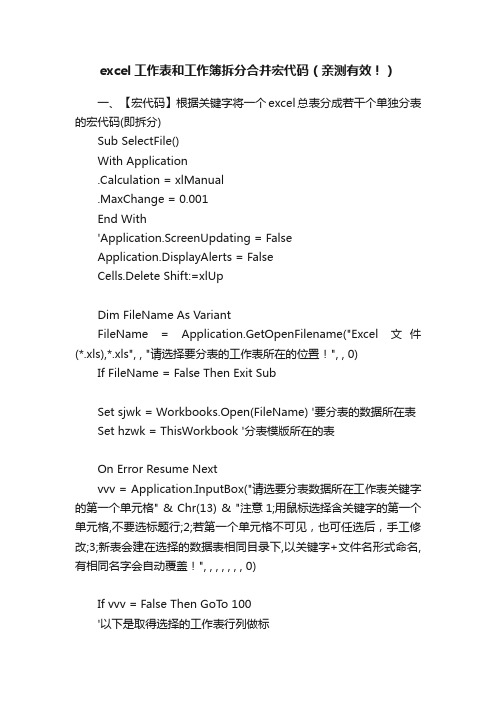
excel工作表和工作簿拆分合并宏代码(亲测有效!)一、【宏代码】根据关键字将一个excel总表分成若干个单独分表的宏代码(即拆分)Sub SelectFile()With Application.Calculation = xlManual.MaxChange = 0.001End With'Application.ScreenUpdating = FalseApplication.DisplayAlerts = FalseCells.Delete Shift:=xlUpDim FileName As VariantFileName = Application.GetOpenFilename("Excel 文件(*.xls),*.xls", , "请选择要分表的工作表所在的位置!", , 0) If FileName = False Then Exit SubSet sjwk = Workbooks.Open(FileName) '要分表的数据所在表Set hzwk = ThisWorkbook '分表模版所在的表On Error Resume Nextvvv = Application.InputBox("请选要分表数据所在工作表关键字的第一个单元格" & Chr(13) & "注意1;用鼠标选择含关键字的第一个单元格,不要选标题行;2;若第一个单元格不可见,也可任选后,手工修改;3;新表会建在选择的数据表相同目录下,以关键字+文件名形式命名,有相同名字会自动覆盖!", , , , , , , 0)If vvv = False Then GoTo 100'以下是取得选择的工作表行列做标wz = InStr(1, vvv, "!")If wz > 0 Thenbname = Mid(vvv, 2, wz - 2) '工作表名If Left(bname, 1) = "'" Then bname = Mid(bname, 2, Len(bname) - 2)Elsebname = End Ifwz2 = InStr(1, vvv, "R")wz3 = InStr(1, vvv, "C")If wz2 > 0 And wz3 > 0 Thenhh = Val(Mid(vvv, wz2 + 1, wz3 - wz2 - 1)) '起始行ll = Val(Mid(vvv, wz3 + 1, Len(vvv) - wz3)) '选择的关键字所在列End IfIf wz2 > 0 And wz3 = 0 Thenhh = Val(Mid(vvv, wz2 + 1, Len(vvv) - wz2))ll = 0End IfIf wz2 = 0 And wz3 > 0 Thenhh = 0ll = Val(Mid(vvv, wz3 + 1, Len(vvv) - wz3))End Iflzm = Application.ConvertFormula(Formula:="=C" & ll, fromReferenceStyle:=xlR1C1, toReferenceStyle:=xlA1) '将R1C1样式变为A1样式lzm = Split(lzm, "$")(2) '将列数转为字母'以上是取得选择的工作表行列做标lastrow = edRange.Rows.Count '用已用区域,判断单元格是否为空的方法判断单列的最末行zhh = lastrowFor ttt = lastrow T o 1 Step -1If Range(lzm & ttt) <> "" Then Exit Forzhh = zhh - 1Nextzmh = zhh '用已用区域,判断单元格是否为空的方法判断单列的最末行'zmh = sjwk.Sheets(bname).Range(lzm & ":" & lzm).Find("*", , , , 1, 2).Row '最末行,此方法在有筛选时不能正确判断Application.StatusBar = "<工作簿:" & & " 工作表:" & bname & " 行号:" & hh & "-" & zmh & " 列字母:" & lzm & "> 正在处理,请等待....."'MsgBox ("表名:" & bname & "行号:" & hh & "列字母:" & lzm)Application.ScreenUpdating = Falsesjwk.Sheets(bname).Rows("1:" & hh - 1).Copy hzwk.Sheets("分表").Rows("1:" & hh - 1) '拷贝表头For ii = hh To zmhsjwk.Sheets(bname).Rows(ii).Copy hzwk.Sheets("分表").Rows(ii) '逐行拷贝所有明细,是因为原表可能有筛选或隐藏Nexthzwk.Sheets("分表").ActivateCells.EntireRow.Hidden = False '拷贝到"分表"后去除隐藏Dim WorkRange As RangeDim Cell As RangeSet WorkRange = Sheets("分表").UsedRange.SpecialCells(xlCellTypeFormulas) '查找有公式的单元格并将有"!"公式的转成值,也就是去除跨表引用的公式,保留本身公式For Each Cell In WorkRangeIf InStr(1, Cell.Formula, "!", 1) Then Cell.Value = Cell.ValueNext CellWith Application.Calculation = xlAutomatic.MaxChange = 0.001End With'以下通过字典取得关键字,通过逐个筛选关键字,分表为工作簿Dim dic, temp, arrDim rng As Range, sxq As RangeSet dic = CreateObject("scripting.dictionary") '字典'下面一句代码:设置上面设置的工作表中的哪一列的内容拆分工作簿Set rng = Range(lzm & hh & ":" & lzm & zmh)For Each temp In rng.Cells '这个for循环实现该列的不重复值的筛选If Not dic.exists(temp.Value) Thendic.Add temp.Value, ""End IfNextarr = dic.keys '返回此列不重复值的数组For Each temp In arr '这个For循环实现按照不重复数组的内容新建工作簿,并删除不应有的内容hzwk.Sheets("分表").ActivateIf AutoFilterMode Then AutoFilterMode = False '工作表里有自动筛选则取消Set sxq = Range("a" & hh - 1 & ":" & lzm & zmh) '筛选区域sxq.AutoFilter ll, tempCells.CopyWorkbooks.Add '新建工作簿Workbooks(Workbooks.Count).Activate '激活新键工作簿ActiveSheet.PasteWorkbooks(Workbooks.Count).SaveAs FileName:=temp & "-" & '粘贴数据后将新工作簿保存为关键字+数据源表的名字Workbooks(Workbooks.Count).CloseNext temp100:sjwk.CloseCells.Delete Shift:=xlUp '两次清除"分表"中的数据,因为可能有筛选,一次清不完Cells.Delete Shift:=xlUpApplication.ScreenUpdating = TrueApplication.DisplayAlerts = TrueApplication.StatusBar = FalseSet dic = Nothing'With Application' .Calculation = xlAutomatic'.MaxChange = 0.001' End WithMsgBox ("分表操作完毕,请到所选文件目录下查看!")End Sub二、【宏代码】多个工作簿合并到1个工作表(即合并)Sub 合并当前目录下所有工作簿的全部工作表()Dim MyPath, MyName, AWbNameDim Wb As Workbook, WbN As StringDim G As LongDim Num As LongDim BOX As StringApplication.ScreenUpdating = FalseMyPath = ActiveWorkbook.PathMyName = Dir(MyPath & "\" & "*.xls")AWbName = Num = 0Do While MyName <> ""If MyName <> AWbName ThenSet Wb = Workbooks.Open(MyPath & "\" & MyName)Num = Num + 1With Workbooks(1).ActiveSheet.Cells(.Range("A65536").End(xlUp).Row + 2, 1) = Left(MyName, Len(MyName) - 4)For G = 1 To Sheets.CountWb.Sheets(G).UsedRange.Copy .Cells(.Range("A65536").End (xlUp).Row + 1, 1)NextWbN = WbN & Chr(13) & Wb.Close FalseEnd WithEnd IfMyName = DirLoopRange("A1").SelectApplication.ScreenUpdating = TrueMsgBox "共合并了" & Num & "个工作薄下的全部工作表。
运用VBA实现大量Excel工作薄和工作表快速合并成一张工作表

运用VBA实现大量Excel工作薄快速合并成一张工作表在实际工作中,运用VBA能快速实现上述需求,避免大量重复的复制粘贴,提高了工作效率,保证了数据采集的质量。
方法1:一、将大量工作薄合并成一个工作薄1、新建一个工作薄,将其命名为你合并后的名字。
2、打开工作薄,留下一张工作表将多余的删除,在工作表标签上单击右键,选择“查看代码”。
3、在打开的VBA编辑窗口中粘贴以下代码:Sub 工作薄间工作表合并()Dim FileOpenDim X As IntegerApplication.ScreenUpdating = FalseFileOpen = Application.GetOpenFilename(FileFilter:="Microsoft Excel文件(*.xls),*.xls",MultiSelect:=True, Title:="合并工作薄")X = 1While X <= UBound(FileOpen)1/ 6Workbooks.Open Filename:=FileOpen(X)Sheets().MoveAfter:=ThisWorkbook.Sheets(ThisWorkbook.Sheets.Count)X = X + 1WendExitHandler: Application.ScreenUpdating = TrueExit Suberrhadler:MsgBox Err.DescriptionEnd Sub4、关闭VBA编辑窗口。
5、在Excel 2010中,选择视图—宏—查看宏(如Excel 2003中,选择工具—宏),然后点击“执行”。
6、在打开的对话窗口中,选择所有要合并的工作薄,然后点击“打开”。
二、将大量工作表合并成一张工作表1、在第一张空白工作表标签点击右键,选择“查看代码”。
2/ 62、在打开的VBA编辑窗口中粘贴以下代码:Sub 合并当前工作簿下的所有工作表()Application.ScreenUpdating = FalseFor j = 1 To Sheets.CountIf Sheets(j).Name <> ThenX = Range("A65536").End(xlUp).Row + 1Sheets(j).UsedRange.Copy Cells(X, 1)End IfNextRange("B1").SelectApplication.ScreenUpdating = TrueMsgBox "当前工作簿下的全部工作表已经合并完毕!", vbInformation, "提示"End Sub3、选择运行—运行子过程/用户窗体。
excel多个相同格式文档合并到一个工作表中宏代码

复制上面的内容到:右键一个工作表--查看代码--复制代码后按F5(运行子过程或用户窗体)
如果要不同的excel放到一个excel中分不同工作表:
把需要复制的EXCEL文档打开,在需要复制工作表标签上点右键,选择移动或复制工作表,然后在打开的对话框中选择要移动到的文档(即工作簿)--自己新建一个,然后点确实就行了
If MyName <> AWbName Then
Set Wb = Workbooks.Open(MyPath & "\" & MyName)
Num = Num + 1
With Workbooks(1).ActiveSheet
.Cells(.Range("B65536").End(MyName, Len(MyName) - 4)
For G = 1 To Sheets.Count
Wb.Sheets(G).UsedRange.Copy .Cells(.Range("B65536").End(xlUp).Row + 1, 1)
Next
WbN = WbN & Chr(13) &
Wb.Close False
Application.ScreenUpdating = False
MyPath = ActiveWorkbook.Path
MyName = Dir(MyPath & "\" & "*.xlsx")
AWbName =
Num = 0
Do While MyName <> ""
合并工作簿宏

n = Cells.SpecialCells(xlCellTypeLastCell).Row'取当前工作表最后一行的行号
Sub 自动填充序号()
Dim i As Integer
Dim LastRow As Long, r As Long
LastRow = edRange.Rows.Count
For i = Selection.End(xlDown).Row To 1 Step -1
Cells(i, 1).Value = i
Cells(i, 1).Font.Color = Cells(i, 2).Font.Color
Next i
End Sub
If MyName <> AWbName Then
Set Wb = Workbooks.Open(MyPath & "\" & MyName)
Num = Num + 1
With Workbooks(1).ActiveSheet
&lUp).Row + 2, 1) = Left(MyName, Len(MyName) - 4)
'LastRow = LastRow + edRange.Row - 1
For r = LastRow To 1 Step -1
If WorksheetFunction.CountA(Rows(r)) = 0 Then Rows(r).Delete
Next r
Range("b1").Select
For G = 1 To Sheets.Count
Wb.Sheets(G).Rows("1:3").Delete
Excel宏:合并当前目录下所有工作簿的全部工作表
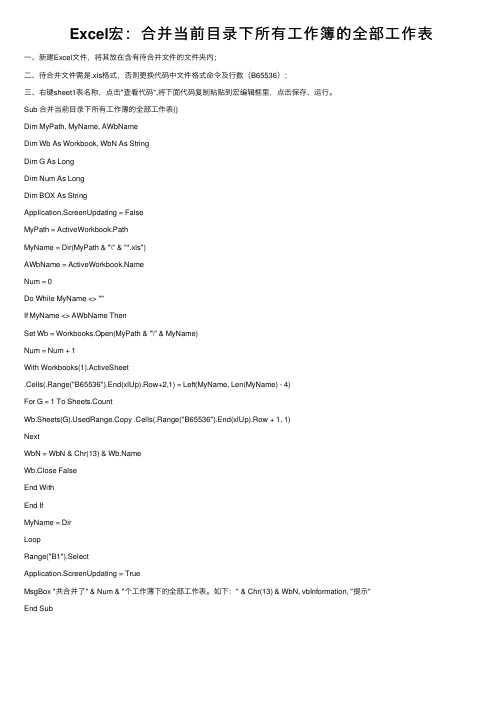
Excel宏:合并当前⽬录下所有⼯作簿的全部⼯作表⼀、新建Excel⽂件,将其放在含有待合并⽂件的⽂件夹内;⼆、待合并⽂件需是.xls格式,否则更换代码中⽂件格式命令及⾏数(B65536);三、右键sheet1表名称,点击"查看代码",将下⾯代码复制粘贴到宏编辑框⾥,点击保存、运⾏。
Sub 合并当前⽬录下所有⼯作簿的全部⼯作表()Dim MyPath, MyName, AWbNameDim Wb As Workbook, WbN As StringDim G As LongDim Num As LongDim BOX As StringApplication.ScreenUpdating = FalseMyPath = ActiveWorkbook.PathMyName = Dir(MyPath & "\" & "*.xls")AWbName = Num = 0Do While MyName <> ""If MyName <> AWbName ThenSet Wb = Workbooks.Open(MyPath & "\" & MyName)Num = Num + 1With Workbooks(1).ActiveSheet.Cells(.Range("B65536").End(xlUp).Row+2,1) = Left(MyName, Len(MyName) - 4)For G = 1 To Sheets.CountWb.Sheets(G).UsedRange.Copy .Cells(.Range("B65536").End(xlUp).Row + 1, 1)NextWbN = WbN & Chr(13) & Wb.Close FalseEnd WithEnd IfMyName = DirLoopRange("B1").SelectApplication.ScreenUpdating = TrueMsgBox "共合并了" & Num & "个⼯作薄下的全部⼯作表。
宏代码-合并工作表
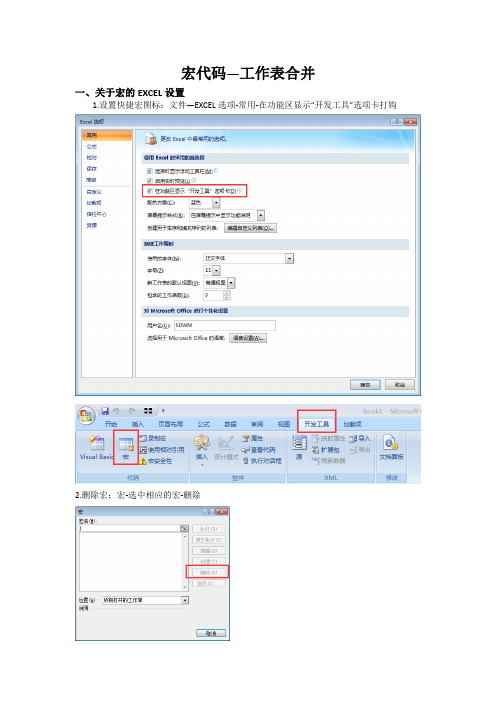
宏代码—工作表合并一、关于宏的EXCEL设置1.设置快捷宏图标:文件—EXCEL选项-常用-在功能区显示“开发工具”选项卡打钩2.删除宏:宏-选中相应的宏-删除3.取消出现安全隐私警告:EXCEL选项-信任中心-信任中心设置-个人信息选项-将”保存时从文件属性中删除个人信息“前面的勾去掉二、合并当前工作簿下的所有工作表1.我们现在开始合并,首先要在最前页新建一个工作表。
如图:2.在新建的sheet表中“右键”,找到“查看代码”,然后看到宏计算界面。
如图所示:看到宏计算界面,我们就只需要把下面的代码复制进去,代码如下,效果如下:Sub 合并当前工作簿下的所有工作表()Application.ScreenUpdating = FalseFor j = 1 To Sheets.CountIf Sheets(j).Name <> ThenX = Range("A65536").End(xlUp).Row + 1Sheets(j).UsedRange.Copy Cells(X, 1)End IfNextRange("B1").SelectApplication.ScreenUpdating = TrueMsgBox "当前工作簿下的全部工作表已经合并完毕!", vbInformation, "提示"End Sub或者如下:Sub 合并()For I = 2 To Sheets.Count '如果工作表的第一行都一样,就把下 Rows("1" & 的1改成2就好了Sheets(I).Rows("1" & ":" & Sheets(I).Range("A60000").End(xlUp).Row). _Copy Range("A" & Range("A60000").End(xlUp).Row + 1)NextEnd Sub1. 53.点击工具栏上面的“运行”下的“运行子过程/用户窗体”就可以了,合并完之后会有提示。
将多个sheet内容合并到一起的方法
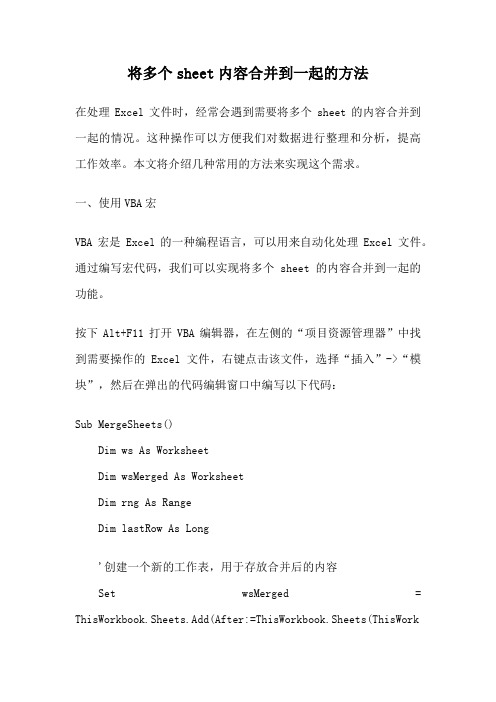
将多个sheet内容合并到一起的方法在处理Excel文件时,经常会遇到需要将多个sheet的内容合并到一起的情况。
这种操作可以方便我们对数据进行整理和分析,提高工作效率。
本文将介绍几种常用的方法来实现这个需求。
一、使用VBA宏VBA宏是Excel的一种编程语言,可以用来自动化处理Excel文件。
通过编写宏代码,我们可以实现将多个sheet的内容合并到一起的功能。
按下Alt+F11打开VBA编辑器,在左侧的“项目资源管理器”中找到需要操作的Excel文件,右键点击该文件,选择“插入”->“模块”,然后在弹出的代码编辑窗口中编写以下代码:Sub MergeSheets()Dim ws As WorksheetDim wsMerged As WorksheetDim rng As RangeDim lastRow As Long'创建一个新的工作表,用于存放合并后的内容Set wsMerged = ThisWorkbook.Sheets.Add(After:=ThisWorkbook.Sheets(ThisWorkbook.Sheets.Count)) = "Merged"'循环遍历每个工作表For Each ws In ThisWorkbook.Sheets'跳过合并后的工作表和一些特殊工作表(如隐藏的工作表) If <> "Merged" And ws.Visible = xlSheetVisible Then'获取当前工作表的最后一行lastRow = ws.Cells(ws.Rows.Count, 1).End(xlUp).Row'将当前工作表的内容复制到合并后的工作表中Set rng = ws.Range("A1").Resize(lastRow, ws.Cells(1, ws.Columns.Count).End(xlToLeft).Column)rng.CopywsMerged.Cells(wsMerged.Cells(wsMerged.Rows.Count,1).End(xlUp).Row + 1, 1)End IfNext ws'调整合并后的工作表的列宽自适应内容wsMerged.Columns.AutoFit'提示合并完成MsgBox "合并完成!"End Sub编写完代码后,按下F5运行宏,即可将所有非隐藏的工作表的内容合并到一起,并在最后生成一个名为“Merged”的工作表。
excel多个文件合并代码
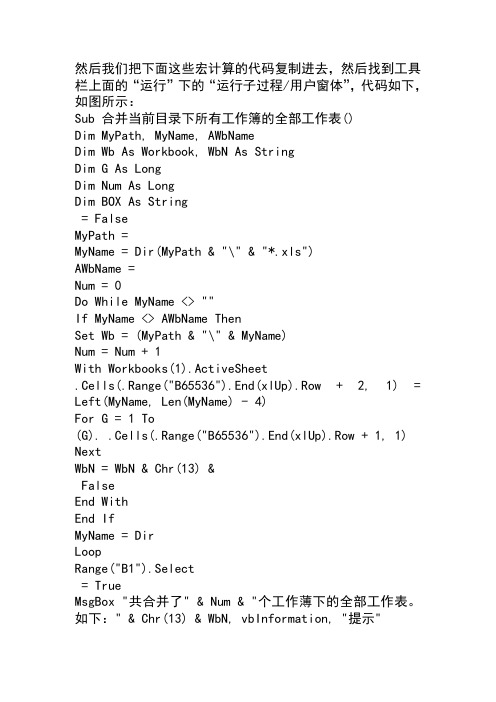
然后我们把下面这些宏计算的代码复制进去,然后找到工具栏上面的“运行”下的“运行子过程/用户窗体”,代码如下,如图所示:Sub 合并当前目录下所有工作簿的全部工作表()Dim MyPath, MyName, AWbNameDim Wb As Workbook, WbN As StringDim G As LongDim Num As LongDim BOX As String= FalseMyPath =MyName = Dir(MyPath & "\" & "*.xls")AWbName =Num = 0Do While MyName <> ""If MyName <> AWbName ThenSet Wb = (MyPath & "\" & MyName)Num = Num + 1With Workbooks(1).ActiveSheet.Cells(.Range("B65536").End(xlUp).Row + 2, 1) = Left(MyName, Len(MyName) - 4)For G = 1 To(G). .Cells(.Range("B65536").End(xlUp).Row + 1, 1) NextWbN = WbN & Chr(13) &FalseEnd WithEnd IfMyName = DirLoopRange("B1").Select= TrueMsgBox "共合并了" & Num & "个工作薄下的全部工作表。
如下:" & Chr(13) & WbN, vbInformation, "提示"End Sub。
合并excel表 代码
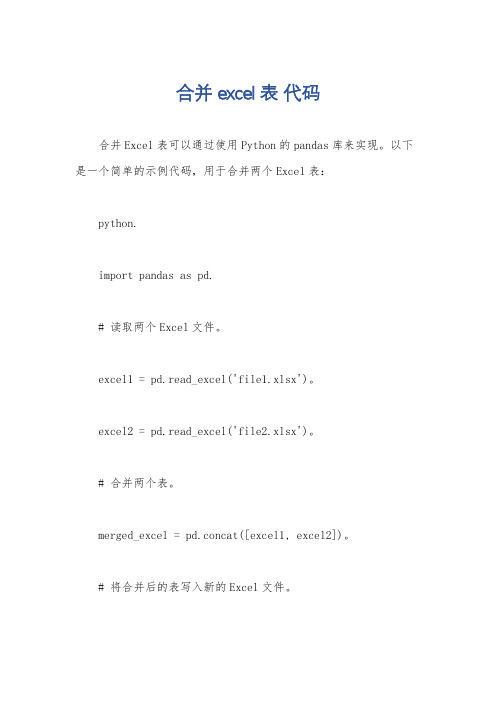
合并excel表代码
合并Excel表可以通过使用Python的pandas库来实现。
以下是一个简单的示例代码,用于合并两个Excel表:
python.
import pandas as pd.
# 读取两个Excel文件。
excel1 = pd.read_excel('file1.xlsx')。
excel2 = pd.read_excel('file2.xlsx')。
# 合并两个表。
merged_excel = pd.concat([excel1, excel2])。
# 将合并后的表写入新的Excel文件。
merged_excel.to_excel('merged_file.xlsx', index=False)。
在这个示例中,我们首先使用pandas的`read_excel`函数读取
了两个Excel文件,然后使用`concat`函数将两个表合并,最后使
用`to_excel`函数将合并后的表写入到一个新的Excel文件中。
当然,实际情况可能会更复杂,你可能需要处理表中的重复数据、缺失值等情况。
但是以上代码可以作为一个简单的起点,帮助
你开始合并Excel表的操作。
合并表格宏代码
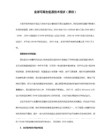
MyName = Dir(MyP来自th & "\" & "*.xls")
AWbName =
Num = 0
Do While MyName <> ""
If MyName <> AWbName Then
Sub 合并当前目录下所有工作簿的全部工作表()
Dim MyPath, MyName, AWbName
Dim Wb As Workbook, WbN As String
Dim G As Long
Dim Num As Long
Dim BOX As String
Application.ScreenUpdating = False
Set Wb = Workbooks.Open(MyPath & "\" & MyName)
Num = Num + 1
With Workbooks(1).ActiveSheet
.Cells(.Range("B65536").End(xlUp).Row + 2, 1) = Left(MyName, Len(MyName) - 4)
我们需要把多个excel表都放在同一个文件夹里面,并在这个文件夹里面新建一个excel。
用microsoft excel打开新建的excel表,并右键单击sheet1,找到“查看代码”,单击进去。进去之后就看到了宏计算界面。
然后我们把下面这些宏计算的代码复制进去,然后找到工具栏上面的“运行”下的“运行子过程/用户窗体”,代码如下,
